
ପଦ୍ଧତି 1: ଭ physical ତିକ ସୁଇଚ୍ |
କିଛି ପୁରୁଣା ଲାପଟପ୍ ମଡେଲରେ, ଆପଣ ଏକ ମନୋନୀତ ସୁଇଚ୍ କିମ୍ବା କି ମିଶ୍ରଣ ସହିତ କ୍ୟାମେରା ବନ୍ଦ କରିପାରିବେ | ପ୍ରଥମଟି ସାଧାରଣତ the ଉପକରଣର ନିକଟବର୍ତ୍ତୀ ସମୟରେ ଉପର lid ାଙ୍କୁଣୀରେ ଅବସ୍ଥିତ |
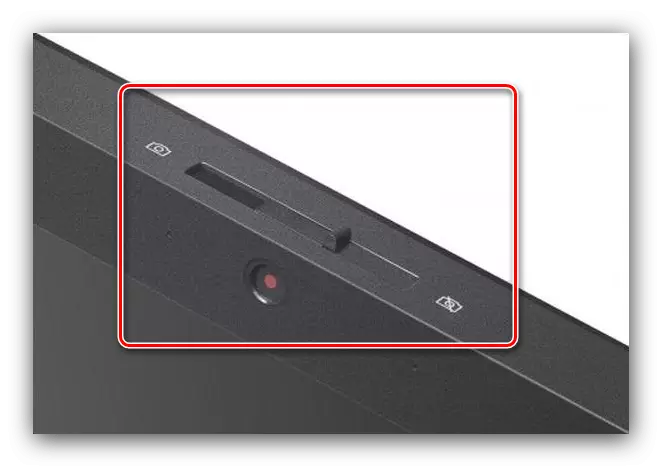
କୀବୋର୍ଡ୍ ଉପରେ ଏକ ମିଶ୍ରଣ ସହିତ, ସବୁକିଛି ସରଳ - ସବୁକିଛି ସରଳ - F-RAD ROTH କିଙ୍ଗରେ କ୍ୟାମେରା ଆଇକନ୍ କୁ ଦେଖ, ତାପରେ fn ସହିତ ଏହା ଉପରେ କ୍ଲିକ୍ କର | କେତେକ ଲାପଟପ୍ ମଡେଲରେ, ମିଶ୍ରଣ FN + ESC ପରି ଦେଖାଯାଏ |
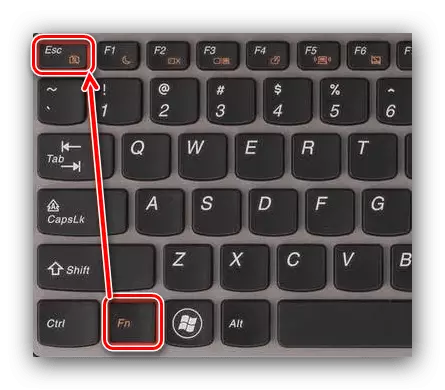
ଦୁର୍ଭାଗ୍ୟବଶତ।, ଏହି ବ feature ଶିଷ୍ଟ୍ୟ ପୁରୁଣା କିମ୍ବା ବହୁଳ ଏବଂ ମହଙ୍ଗା ପୋର୍ଟେବଲ୍ PC ଗୁଡିକରେ ପ୍ରାୟତ jood ଉପସ୍ଥିତ ଥାଏ |
ପଦ୍ଧତି ୨: "ଉପକରଣ ପରିଚାଳକ"
ଅଧିକାଂଶ ନିର୍ଭରଯୋଗ୍ୟ ସମାଧାନ ହେଉଛି ଡିଭାଇସ୍ ମ୍ୟାନେଜର୍ ୱିଣ୍ଡୋଜ୍ ମାଧ୍ୟମରେ ୱେବକ୍ୟାମ୍ ଅକ୍ଷମ କରିବା ପାଇଁ: ଏହା ଏହିପରି ହୋଇଛି:
- "ଚଲାଇବା" ସ୍ନାପକୁ କଲ କରିବା ପାଇଁ Win + r କି ମିଶ୍ରଣକୁ ବ୍ୟବହାର କର, ତାପରେ ଏଥିରେ devmgmt.msc ନିର୍ଦ୍ଦେଶ ପ୍ରବେଶ କର ଏବଂ ଏଣ୍ଟର୍ ଦାବନ୍ତୁ |
- "ପ୍ରତିଛବି ପ୍ରକ୍ରିୟାକରଣ ଉପକରଣ" ଶାଖା ଖୋଲ, ସେଠାରେ ଚାହୁଁଥିବା ଉପକରଣକୁ ଖୋଜ, ଏଥିରେ ଡାହାଣ ମାଉସ୍ ବଟନ୍ ସହିତ କ୍ଲିକ୍ କର ଏବଂ "DIRD ଉପକରଣ" ଅପ୍ସନ୍ ସିଲେକ୍ଟ କର |
- ଏକ ଚେତାବନୀ ୱିଣ୍ଡୋରେ, "ହଁ।" କ୍ଲିକ୍ କରନ୍ତୁ |

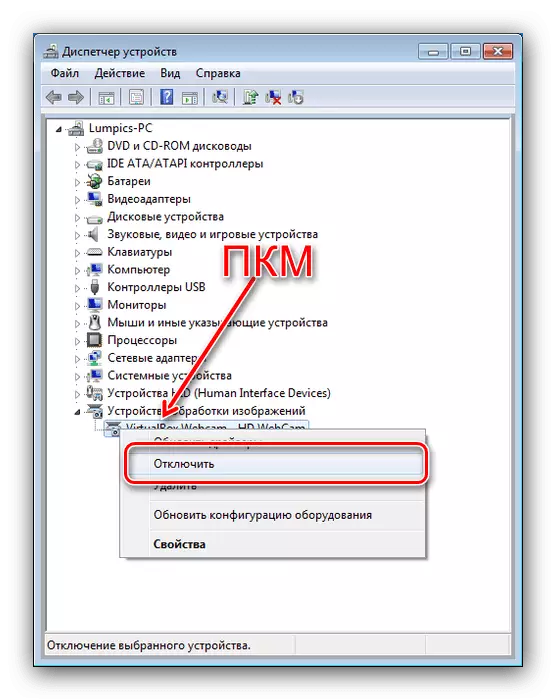

ପ୍ରସ୍ତୁତ - କ୍ୟାମେରା ବନ୍ଦ ହୋଇଯିବ ଏବଂ ପୁନର୍ବାର ବ୍ୟବହାର ହେବ ନାହିଁ |
ପଦ୍ଧତି 3: ୱେବକ୍ୟାମ୍ ଅନ୍-ଅଫ୍ |
ଆହୁରି ମଧ୍ୟ, ଆମର ସମସ୍ୟାର ସମାଧାନ ପାଇଁ, ୱେବକାମକୁ ନାମକ ଏକ ତୃତୀୟ ପକ୍ଷ ଉପଯୋଗିତା, ଯାହା ଆପଣଙ୍କୁ ଦୁଇ କ୍ଲିକ୍ ରେ ଲାପଟପ୍ କ୍ୟାମ୍ପାକୁ ବନ୍ଦ କରିବାକୁ ଅନୁମତି ଦିଏ |
ଅଫିସିଆଲ୍ ସାଇଟରୁ ଓଖଲ୍ ଡାଉନଲୋଡ୍ କରନ୍ତୁ |
- ସାଧନଟି ସ୍ଥାପନ ଆବଶ୍ୟକ କରେ ନାହିଁ, ତେଣୁ ଅନାବନା ନେବା ପରେ କେବଳ ଏକଜେକ୍ୟୁଟେବଲ୍ ଫାଇଲ୍ ଆରମ୍ଭ କରିବା |
- ଏହି ଉପଯୋଗିତା ସହିତ କାର୍ଯ୍ୟ କରିବା କଷ୍ଟକର ନୁହେଁ - ୱେବକ୍ୟାମକୁ ଅକ୍ଷମ କରିବା ପାଇଁ, ସ୍ୱୀକୃତିପ୍ରାପ୍ତ ଉପକରଣ ସାମ୍ନାରେ ବାକ୍ସକୁ ଯାଞ୍ଚ କରନ୍ତୁ, ତାପରେ ଅକ୍ଷମ ବଟନ୍ ଉପରେ କ୍ଲିକ୍ କରନ୍ତୁ |
- ତାଲିକାର କ୍ୟାମେରା ସ୍ଥିତି "ଅକ୍ଷମ" କୁ ପରିବର୍ତ୍ତନ ହେବା ଉଚିତ | ଶେଷରେ ନିଶ୍ଚିତ କରନ୍ତୁ ଯେ ଏହାକୁ ବନ୍ଦ କରିବାକୁ, ୱେବକ୍ୟାମ ବଟନ୍ ବ୍ୟବହାର କରନ୍ତୁ |
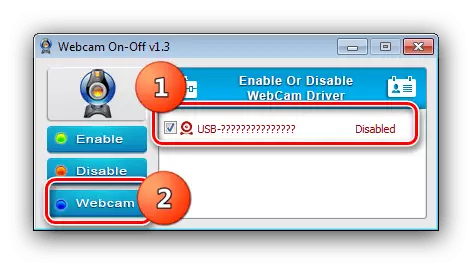
ଯଦି ଡିଭାଇସ୍ ପ୍ରକୃତରେ କାମ କରେ ନାହିଁ, ନିମ୍ନରେ ଥିବା ସ୍କ୍ରିନସଟ୍ ପରି ଏକ ବାର୍ତ୍ତା ପାଆନ୍ତୁ |
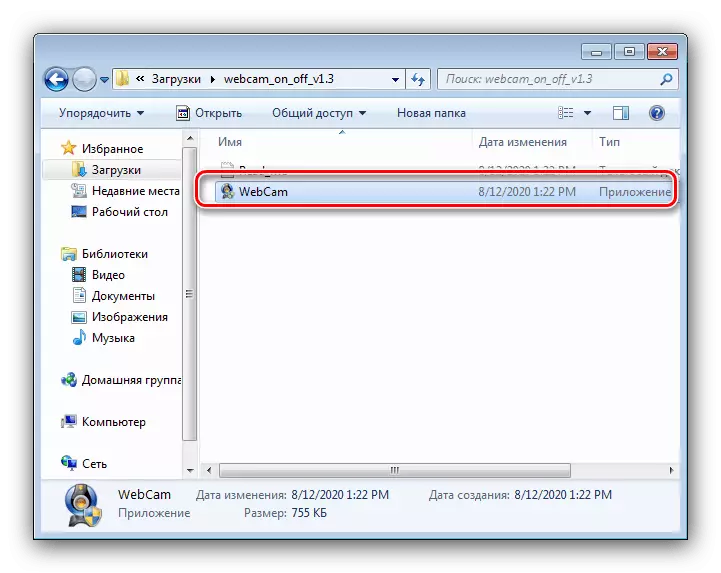
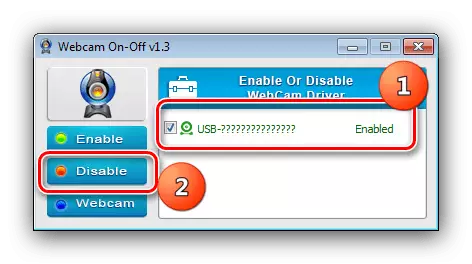

ବିବେଚିତ ଉପଯୋଗୀତା କାର୍ଯ୍ୟ ସହିତ ଭଲ |
